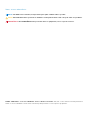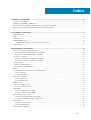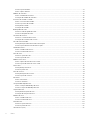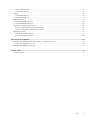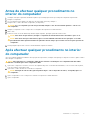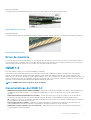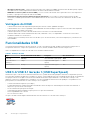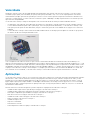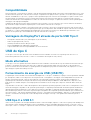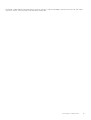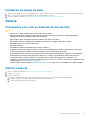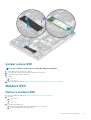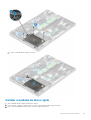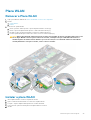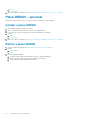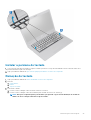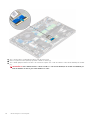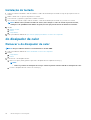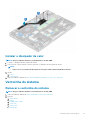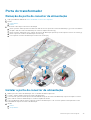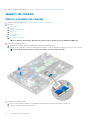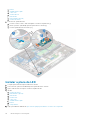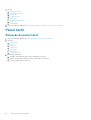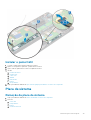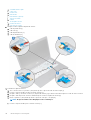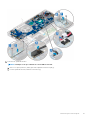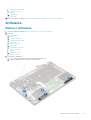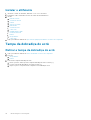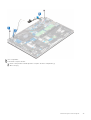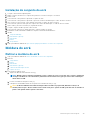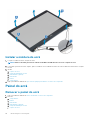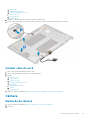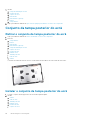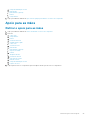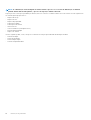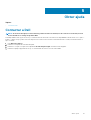Latitude 5491
Manual de serviço
1.0
Modelo regulamentar: P72G
Tipo regulamentar: P72G002
May 2020
Rev. A03

Notas, avisos e advertências
NOTA: uma NOTA fornece informações importantes para ajudar a utilizar melhor o produto.
AVISO: Um AVISO indica danos potenciais no hardware ou uma perda de dados e diz como pode evitar esse problema.
ADVERTÊNCIA: Uma ADVERTÊNCIA indica potenciais danos no equipamento, lesões corporais ou morte.
© 2018 - 2019 Dell Inc. ou as suas subsidiárias. Todos os direitos reservados. Dell, EMC e outras marcas comerciais pertencem à
Dell Inc ou às suas subsidiárias. Outras marcas comerciais podem pertencer aos seus respetivos proprietários.

1 Trabalhar no computador.............................................................................................................. 6
Instruções de segurança.......................................................................................................................................................6
Desligar o computador - Windows 10................................................................................................................................. 6
Antes de efectuar qualquer procedimento no interior do computador...........................................................................7
Após efectuar qualquer procedimento no interior do computador................................................................................. 7
2 Tecnologia e componentes............................................................................................................8
Adaptador de CA................................................................................................................................................................... 8
DDR4....................................................................................................................................................................................... 8
HDMI 1.4................................................................................................................................................................................. 9
Funcionalidades USB........................................................................................................................................................... 10
Vantagens do DisplayPort através da porta USB Tipo C..........................................................................................12
USB do tipo C.......................................................................................................................................................................12
3 Desmontagem e remontagem.......................................................................................................14
Placa SIM (Subscriber Identity Module)........................................................................................................................... 14
Remoção do cartão Subscriber Identity Module........................................................................................................ 14
Instalar o cartão Subscriber Identity Module.............................................................................................................. 14
Cartão SD – opcional...........................................................................................................................................................14
Remover o cartão SD – modelos com WWAN...........................................................................................................14
Instalar o cartão SD – modelos com WWAN..............................................................................................................15
Tampa da base..................................................................................................................................................................... 15
Retirar a tampa da base.................................................................................................................................................15
Instalação da tampa da base.........................................................................................................................................17
Bateria....................................................................................................................................................................................17
Precauções a ter com as baterias de iões de lítio.......................................................................................................17
Retirar a bateria.............................................................................................................................................................. 17
Instalação da bateria...................................................................................................................................................... 18
Placa SSD – opcional...........................................................................................................................................................18
Retirar a placa SSD........................................................................................................................................................ 18
Instalar a placa SSD........................................................................................................................................................19
Moldura SSD.........................................................................................................................................................................19
Retirar a moldura SSD................................................................................................................................................... 19
Instalar a moldura da SSD.............................................................................................................................................20
Disco rígido...........................................................................................................................................................................20
Retirar a unidade de disco rígido..................................................................................................................................20
Instalar a unidade de disco rígido..................................................................................................................................21
Bateria de célula tipo moeda.............................................................................................................................................. 22
Remover a bateria de célula tipo moeda.....................................................................................................................22
Instalar a bateria de célula tipo moeda (RTC)............................................................................................................22
Placa WLAN......................................................................................................................................................................... 23
Remover a Placa WLAN............................................................................................................................................... 23
Instalar a placa WLAN...................................................................................................................................................23
Placa WWAN – opcional.....................................................................................................................................................24
Índice
Índice 3

Instalar a placa WWAN................................................................................................................................................. 24
Retirar a placa WWAN.................................................................................................................................................. 24
Módulos de memória...........................................................................................................................................................25
Retirar o módulo de memória.......................................................................................................................................25
Instalação do módulo de memória............................................................................................................................... 26
Estrutura do teclado e teclado.......................................................................................................................................... 26
Retirar a estrutura do teclado......................................................................................................................................26
Instalar a persiana do teclado.......................................................................................................................................27
Remoção do teclado......................................................................................................................................................27
Instalação do teclado.....................................................................................................................................................30
do dissipador de calor......................................................................................................................................................... 30
Remover o do dissipador de calor............................................................................................................................... 30
Instalar o dissipador de calor.........................................................................................................................................31
Ventoinha do sistema.......................................................................................................................................................... 31
Remover a ventoinha do sistema................................................................................................................................. 31
Instalação da ventoinha do sistema.............................................................................................................................32
Porta do transformador......................................................................................................................................................33
Remoção da porta do conector de alimentação........................................................................................................33
Instalar a porta do conector de alimentação..............................................................................................................33
Quadro do chassis............................................................................................................................................................... 34
Retirar a moldura do chassis........................................................................................................................................ 34
Instalar a moldura do chassis....................................................................................................................................... 35
Placa de LEDs...................................................................................................................................................................... 35
Remover a placa de LED.............................................................................................................................................. 35
Instalar a placa de LED..................................................................................................................................................36
Módulo SmartCard.............................................................................................................................................................. 37
Retirar a placa do leitor de smart-cards......................................................................................................................37
Instalar a placa do leitor de smart-cards.....................................................................................................................37
Painel táctil........................................................................................................................................................................... 38
Remoção do painel táctil...............................................................................................................................................38
Instalar o painel tátil.......................................................................................................................................................39
Placa de sistema..................................................................................................................................................................39
Remoção da placa de sistema......................................................................................................................................39
Instalar a placa de sistema............................................................................................................................................42
Altifalante..............................................................................................................................................................................43
Retirar o altifalante........................................................................................................................................................ 43
Instalar o altifalante........................................................................................................................................................44
Tampa da dobradiça do ecrã..............................................................................................................................................44
Retirar a tampa da dobradiça do ecrã ........................................................................................................................44
Instalar a tampa da dobradiça do ecrã .......................................................................................................................45
Conjunto do ecrã................................................................................................................................................................. 45
Remoção do conjunto do ecrã.....................................................................................................................................45
Instalação do conjunto do ecrã.................................................................................................................................... 49
Moldura do ecrã...................................................................................................................................................................49
Retirar a moldura do ecrã ............................................................................................................................................ 49
Instalar a moldura do ecrã ........................................................................................................................................... 50
Painel do ecrã.......................................................................................................................................................................50
Remover o painel do ecrã ............................................................................................................................................50
Instalar o painel do ecrã ............................................................................................................................................... 52
Cabo do ecrã (eDP)............................................................................................................................................................ 52
4
Índice

Retirar o cabo do ecrã ................................................................................................................................................. 52
Instalar cabo do ecrã ....................................................................................................................................................53
Câmara..................................................................................................................................................................................53
Remoção da câmara......................................................................................................................................................53
Instalação da câmara.....................................................................................................................................................54
Dobradiças do ecrã............................................................................................................................................................. 55
Retirar a dobradiça do ecrã .........................................................................................................................................55
Instalar a dobradiça do ecrã ........................................................................................................................................ 55
Conjunto da tampa posterior do ecrã...............................................................................................................................56
Retirar o conjunto da tampa posterior do ecrã .........................................................................................................56
Instalar o conjunto da tampa posterior do ecrã ........................................................................................................56
Apoio para as mãos............................................................................................................................................................. 57
Retirar o apoio para as mãos........................................................................................................................................57
Instalar o apoio para as mãos.......................................................................................................................................58
4 Resolução de problemas..............................................................................................................59
Avaliação otimizada do sistema pré-arranque — Diagnóstico ePSA........................................................................... 59
Executar os diagnósticos ePSA...................................................................................................................................59
Reposição do relógio de tempo real..................................................................................................................................59
5 Obter ajuda................................................................................................................................ 61
Contactar a Dell....................................................................................................................................................................61
Índice
5

Trabalhar no computador
Instruções de segurança
Utilize as diretrizes de segurança seguintes para proteger o seu computador contra potenciais danos e para assegurar a sua segurança
pessoal. Salvo indicação em contrário, cada procedimento incluído neste documento pressupõe que:
• Leu as informações de segurança fornecidas com o computador.
• É possível substituir ou, se adquirido em separado, instalar um componente ao efetuar o procedimento de remoção na ordem inversa.
NOTA: Desligue todas as fontes de alimentação antes de proceder à abertura de tampas ou painéis do computador. Após
terminar os trabalhos no interior do computador, volte a colocar toda as tampas, painéis e parafusos antes de ligar a
fonte de alimentação.
ADVERTÊNCIA: Antes de trabalhar no interior do computador, leia as informações de segurança fornecidas com o
mesmo. Para obter mais informações sobre outras melhores práticas de segurança, consulte a página sobre
conformidade legal (Regulatory Compliance)
AVISO: Muitas das reparações só podem ser efetuadas por um técnico de assistência qualificado. Apenas deverá efetuar
a resolução de problemas e algumas reparações simples, conforme autorizado na documentação do produto ou como
orientado pelo serviço de assistência online ou por telefone e pela equipa de suporte. Os danos causados por assistência
não autorizada pela Dell não estão cobertos pela garantia. Leia e siga as instruções sobre segurança fornecidas com o
produto.
AVISO: Para evitar descargas eletrostáticas, ligue-se à terra utilizando uma faixa de ligação à terra para pulso ou
tocando periodicamente numa superfície metálica não pintada ao mesmo tempo que toca num conector na parte
posterior do computador.
AVISO: Manuseie cuidadosamente os componentes e as placas. Não toque nos componentes ou nos contactos da placa.
Segure a placa pelas extremidades ou pelo suporte metálico de instalação. Segure nos componentes, como um
processador, pelas extremidades e não pelos pinos.
AVISO: Quando desligar um cabo, puxe pelo respectivo conector ou pela patilha e não pelo próprio cabo. Alguns cabos
possuem conectores com patilhas de bloqueio. Se estiver a desligar este tipo de cabo, prima as patilhas de bloqueio
antes de desligar o cabo. Ao separar as fichas, mantenha-as alinhadas para evitar a torção dos pinos. Para além disso,
antes de ligar um cabo, verifique se ambos as fichas estão direccionadas e alinhadas correctamente.
NOTA: Pode haver diferenças de aparência entre a cor do computador e determinados componentes em relação aos
apresentados nas ilustrações deste documento.
Desligar o computador - Windows 10
AVISO:
Para evitar a perda de dados, guarde e feche todos os ficheiros abertos e saia de todos os programas abertos
antes de desligar o computador ou de remover a tampa lateral.
1. Clique ou toque no .
2. Clique ou toque no
e depois clique ou toque em Encerrar.
NOTA:
Certifique-se de que o computador e todos os dispositivos instalados estão desligados. Se o computador e os
dispositivos anexados não se desligarem automaticamente quando encerrar o sistema operativo, prima sem soltar o
botão de alimentação durante cerca de 6 segundos para os desligar.
1
6 Trabalhar no computador

Antes de efectuar qualquer procedimento no
interior do computador
1. Certifique-se de que a superfície de trabalho é plana e que está limpa para evitar que a tampa do computador fique riscada.
2. Desligue o computador.
3. Se o computador estiver ligado a um dispositivo de ancoragem (ancorado), desligue-o.
4. Desligue todos os cabos de rede do computador (se disponíveis).
AVISO: Se o seu computador possuir uma porta RJ45, desligue o cabo de rede retirando primeiro o cabo do seu
computador.
5. Desligue o computador e todos os dispositivos a ele ligados das respectivas tomadas eléctricas.
6. Abra o ecrã.
7. Prima sem soltar o botão de alimentação durante alguns segundos, para ligar a placa de sistema à terra.
AVISO: Para evitar choques elétricos, desligue o computador da tomada elétrica antes de realizar o passo n.º 8.
AVISO: Para evitar descargas eletrostáticas, ligue-se à terra utilizando uma faixa de terra para pulso ou tocando
periodicamente numa superfície metálica não pintada ao mesmo tempo que toca num conector na parte posterior do
computador.
8. Retire qualquer ExpressCard ou Smart Card instalada das respectivas ranhuras.
Após efectuar qualquer procedimento no interior
do computador
Uma vez concluído qualquer procedimento de reposição de componentes, certifique-se de que liga os dispositivos externos, placas e cabos
antes de ligar o computador.
AVISO:
Para evitar danos no computador, utilize apenas a bateria concebida para este computador Dell. Não utilize
baterias concebidas para outros computadores Dell.
1. Ligue todos os dispositivos externos, tais como um replicador de portas ou uma base de multimédia, e volte a colocar todas as placas,
como por exemplo, uma ExpressCard.
2. Ligue todos os cabos de telefone ou de rede ao computador.
AVISO:
Para ligar um cabo de rede, ligue em primeiro lugar o cabo ao dispositivo de rede e, em seguida, ligue-o ao
computador.
3. Ligue o computador e todos os dispositivos anexados às respectivas tomadas eléctricas.
4. Ligue o computador.
Trabalhar no computador
7

Tecnologia e componentes
Este capítulo apresenta em detalhe a tecnologia e os componentes disponíveis no sistema.
Tópicos
• Adaptador de CA
• DDR4
• HDMI 1.4
• Funcionalidades USB
• USB do tipo C
Adaptador de CA
Este computador portátil é enviado com ficha cilíndrica de 7,4 mm no adaptador de CA de 90 W ou 130 W.
ADVERTÊNCIA: Quando desligar o cabo do transformador do computador portátil, puxe pelo conector, não pelo cabo.
Deve puxar firme e cuidadosamente para evitar danificar o cabo.
ADVERTÊNCIA: O transformador de corrente pode ser utilizado nas tomadas eléctricas de todo o mundo. No entanto, os
conectores de alimentação e as extensões eléctricas variam de acordo com os países. A utilização de um cabo
incompatível ou uma ligação incorrecta do cabo à extensão ou tomada eléctrica pode provocar um incêndio ou danos no
equipamento.
DDR4
A memória DDR4 (taxa de dados dupla de quarta geração) é um sucessor de alta velocidade para as tecnologias DDR2 e DDR3 e permite
até 512 GB de capacidade, em comparação com a DDR3 máxima de 128 GB por DIMM. A memória de acesso aleatório dinâmica síncrona
DDR4 é codificada de forma diferente da SDRAM e da DDR para impedir que o utilizador instale o tipo errado de memória no sistema.
A DDR4 precisa de 20 por cento menos ou apenas 1,2 volts, em comparação com a DDR3 que requer 1,5 volts de energia elétrica para
trabalhar. A DDR4 também suporta um novo modo de encerramento profundo que permite que o dispositivo do sistema anfitrião entre em
modo de suspensão, sem precisar de atualizar a sua memória. O modo de encerramento profundo deverá reduzir o consumo energético de
suspensão de 40 a 50 por cento.
Detalhes da DDR4
Existem diferenças subtis entre os módulos de memória DDR3 e DDR4, conforme listado abaixo.
Diferença do entalhe da tecla
O entalhe da tecla num módulo da DDR4 está numa localização diferente do entalhe da tecla num módulo da DDR3. Ambos os entalhes
estão na extremidade de inserção, mas a localização do entalhe na DDR4 é ligeiramente diferente para impedir que o módulo seja instalado
num quadro ou plataforma incompatíveis.
Figura1. Diferença do entalhe
2
8 Tecnologia e componentes

Espessura aumentada
Os módulos da DDR4 são ligeiramente mais grossos que os da DDR3, para acomodar mais camadas de sinal.
Figura2. Diferença de espessura
Extremidade curvada
Os módulos da DDR4 têm uma extremidade curvada para ajudar na inserção e aliviar a pressão no PCB durante a instalação da memória.
Figura3. Extremidade curvada
Erros de memória
Os erros de memória no sistema apresentam o novo código de falha ON-FLASH-FLASH ou ON-FLASH-ON. Se toda a memória falhar, o
LCD não liga. Resolva os problemas de possíveis falhas de memória ao tentar conhecer os bons módulos de memória nos conectores de
memória na parte inferior do sistema ou sob o teclado, como em alguns sistemas portáteis.
HDMI 1.4
Este tópico explica o HDMI 1.4 e as suas funcionalidades e vantagens.
HDMI (High-Definition Multimedia Interface) é uma interface de áudio/vídeo integralmente digital, sem compressão, suportada pela
indústria. O HDMI proporciona uma interface entre qualquer fonte de áudio/vídeo digital compatível, como um leitor de DVD ou um
recetor de A/V, e um monitor de áudio e/ou vídeo digital compatível, como uma TV digital (DTV). As aplicações pretendidas destinam-se a
televisores HDMI e leitores de DVD. A principal vantagem é a redução do cabo e a proteção de conteúdos. O HDMI suporta vídeo normal,
melhorado ou de alta definição, para além de áudio digital multicanal num único cabo.
NOTA: O HDMI 1.4 irá fornecer suporte a canais de áudio 5.1.
Características da HDMI 1.4
• HDMI Ethernet Channel (Canal de Ethernet HDMI) - Adiciona uma rede de alta velocidade a uma ligação HDMI, permitindo que
os utilizadores aproveitem ao máximo os seus dispositivos habilitados com o protocolo de internet (IP), sem um cabo Ethernet
separado.
• Audio Return Channel (Canal de Retorno de Áudio) - Permite que um televisor com suporte a HDMI e com um sintonizador
incorporado envie dados de áudio a um sistema de áudio surround, eliminando a necessidade de um cabo de áudio separado.
• 3D - Estabelece os protocolos de entrada e saída para os principais formatos de vídeo em 3D, abrindo o caminho para jogos realmente
em 3D e aplicações de cinema em casa em 3D.
• Content Type (Tipo de Conteúdo) - Sinalização em tempo real de tipos de conteúdos entre dispositivos de visualização e de
origem, permitindo que um televisor optimize as configurações de imagem com base no tipo de conteúdo.
• Additional Color Spaces (Espaços de cores adicionais) - Adiciona suporte para os modelos de cores adicionais utilizados na
fotografia digital e computação gráfica.
Tecnologia e componentes
9

• 4K Support (Suporte a 4 K) - Permite resoluções de vídeo muito superiores a 1080p, suportando ecrãs de última geração capazes
de rivalizar com os sistemas Digital Cinema utilizados em muitas salas de cinema comerciais
• HDMI Micro Connector (Micro Conector HDMI) - Um novo conector de tamanho menor para telemóveis e outros dispositivos
portáteis, o qual suporta resoluções de vídeo de até 1080p.
• Automotive Connection System (Sistema de Ligação Automóvel) - Novos cabos e conectores para sistemas de vídeo
automóveis, concebidos para satisfazer as necessidades exclusivas do setor automóvel através do fornecimento de vídeo em alta
definição.
Vantagens do HDMI
• O HDMI transfere áudio/vídeo digital descompactado para fornecer a melhor qualidade de imagem.
• O HDMI de baixo custo fornece a qualidade e funcionalidade de uma interface digital, e suporta formatos de vídeo descompactados
através de uma forma simples e económica.
• O HDMI suporta diversos formatos de áudio, desde estéreo normal até som surround multicanal.
• O HDMI combina vídeo e áudio multicanal num único cabo, eliminando o custo, a complexidade e a confusão dos vários cabos
actualmente utilizados nos sistemas A/V.
• O HDMI suporta a comunicação entre uma fonte de vídeo (como um leitor de DVDs) e um televisor digital (DTV), activando novas
funcionalidades.
Funcionalidades USB
O Universal Serial Bus (barramento de série universal), ou USB, foi introduzido em 1996. Simplificou imensamente a ligação entre os
computadores anfitriões e os dispositivos periféricos como ratos, teclados, unidades de disco externas e impressoras.
Vamos ver rapidamente a evolução do USB tendo como referência a tabela em baixo.
Tabela 1. Evolução do USB
Tipo Taxa de transferência de dados Categoria Ano de introdução
USB 2.0 480 Mbps Alta Velocidade (High Speed) 2000
USB 3.0/USB 3.1
Geração 1
5 Gbps Super Velocidade (Super
Speed)
2010
USB 3.1 Gen 2 10 Gbps Super Velocidade (Super
Speed)
2013
USB 3.0/USB 3.1 Geração 1 (USB SuperSpeed)
Desde há anos que o USB 2.0 se tem afirmado firmemente como o padrão de interface principal no mundo dos computadores pessoais,
com cerca de 6 mil milhões de dispositivos vendidos. No entanto, a necessidade de uma maior velocidade aumenta devido ao hardware de
computação cada vez mais rápido e à crescente necessidade de uma maior largura da banda. O USB 3.0/USB 3.1 Geração 1 tem,
finalmente, a resposta às exigências dos consumidores, com uma velocidade teórica 10 vezes mais rápida que o seu predecessor. Em
poucas palavras, as características do USB 3.1 Geração 1 são as seguintes:
• Taxas de transferência superiores (até 5 Gbps)
• Potência de barramento máxima aumentada e retirada de corrente do dispositivo aumentada para acomodar mais facilmente os
dispositivos que consomem muita energia
• Novas características para gestão de energia
• Transferências de dados full-duplex e suporte para novos tipos de transferências
• Retrocompatibilidade com USB 2.0
• Novos conectores e cabos
Os tópicos em baixo cobrem algumas das dúvidas mais comuns referentes ao USB 3.0/USB 3.1 Geração 1.
10
Tecnologia e componentes

Velocidade
Atualmente, existem 3 modos de velocidade definidos pela especificação mais recente USB 3.0/USB 3.1 Geração 1. São elas a Super
Velocidade (Super-Speed), Alta Velocidade (Hi-Speed) e Full-Speed (Velocidade Total). O novo modo SuperSpeed tem uma taxa de
transferência de 4,8 Gbps. Apesar de as especificações reterem os modos USB Hi-Speed e Full-Speed, comummente conhecidos como
USB 2.0 e 1.1 respetivamente, os modos mais lentos continuam a operar a 480 Mbps e 12 Mbps respetivamente e são mantidos por uma
questão de retrocompatibilidade.
O USB 3.0/USB 3.1 Geração 1 atinge um desempenho muito mais elevado devido às alterações técnicas indicadas em baixo:
• Um barramento físico adicional, que é adicionado em paralelo com o barramento USB 2.0 já existente (consulte a imagem em baixo).
• O USB 2.0 tinha inicialmente quatro cabos (alimentação, terra e um par para dados diferenciais); o USB 3.0/USB 3.1 Geração 1 tem
mais quatro para dois pares de sinais diferenciais (receção e transmissão) para um total combinado de oito ligações nos conectores e
cablagem.
• O USB 3.0/USB 3.1 Geração 1 utiliza a interface de dados bidirecional em vez da disposição half-duplex do USB 2.0. Isto proporciona
um aumento de 10 vezes na largura da banda teórica.
Com as exigências atuais cada vez maiores no que se refere à transferência de dados de conteúdos de vídeo de alta definição, aos
dispositivos de armazenamento com capacidade para vários terabytes, câmaras digitais com contagem elevada de megapíxeis, etc., o USB
2.0 pode não ser suficientemente rápido. Além disso, nenhuma ligação USB 2.0 poderia alguma vez aproximar-se do débito máximo teórico
de 480 Mbps, realizando as transferências de dados a cerca de 320 Mbps (40MB/s) — o máximo atual do mundo real. Do mesmo modo,
as ligações USB 3.0/USB 3.1 Geração 1 nunca atingirão os 4,8 Gbps. É provável vermos uma taxa máxima de 400 MB/s no mundo real
com tolerâncias. A esta velocidade, o USB 3.0/USB 3.1 Geração 1 é uma melhoria 10 vezes superior relativamente ao USB 2.0.
Aplicações
O USB 3.0/USB 3.1 Geração 1 abre as vias e fornece mais espaço para os dispositivos fornecerem uma melhor experiência geral. Enquanto
anteriormente o vídeo USB era meramente tolerado (numa perspetiva de máxima resolução, latência e compressão do vídeo), é fácil
imaginar que, com uma largura da banda disponível 5 a 10 vezes superior, as soluções de vídeo USB funcionam muito melhor. O DVI de
ligação simples requer quase 2 Gbps de débito. Os 480 Mbps eram limitadores, mas 5 Gbps é mais do que promissor. Com a velocidade
prometida de 4,8 Gbps, o padrão irá aparecer em alguns produtos que, até aqui, não pertenciam ao âmbito do USB, como os sistemas de
armazenamento RAID externos.
Em baixo encontra-se uma lista de alguns dos produtos disponíveis SuperSpeed USB 3.0/USB 3.1 Geração 1:
• Unidades de disco rígido externos para desktop com ligação USB 3.0/USB 3.1 Geração 1
• Unidades de disco rígido para computadores portáteis com ligação USB 3.0/USB 3.1 Geração 1
• Ancoragens e adaptadores para unidades com ligação USB 3.0/USB 3.1 Geração 1
• Flash Drives e leitores com ligação USB 3.0/USB 3.1 Geração 1
• Unidades de estado sólido com ligação USB 3.0/USB 3.1 Geração 1
• RAIDs com ligação USB 3.0/USB 3.1 Geração 1
• Unidades de suporte ótico
• Dispositivos multimédia
• Funcionamento em rede
• Placas adaptadoras e hubs com ligação USB 3.0/USB 3.1 Geração 1
Tecnologia e componentes
11

Compatibilidade
A boa notícia é que o USB 3.0/USB 3.1 Geração 1 tem sido bastante bem planeado desde o início para coexistir pacificamente com o USB
2.0. Antes de mais, apesar de o USB 3.0/USB 3.1 Geração 1 especificar novas ligações físicas e, portanto, novos cabos, para tirar partido
da maior velocidade do novo protocolo, o próprio conector permanece igual, com a mesma forma retangular e os quatro contactos USB
2.0, encontrando-se exatamente no mesmo local que anteriormente. Estão presentes cinco ligações novas para efetuar a receção e
transmissão de dados de forma independente nos cabos do USB 3.0/USB 3.1 Geração 1 e apenas um entra em contacto quando ligado a
uma ligação USB SuperSpeed adequada.
O Windows 8/10 trará suporte nativo para controladores USB 3.1 Geração 1. Isto em contraste com as versões anteriores do Windows,
que continuam a exigir controladores separador para os controladores USB 3.0/USB 3.1 Geração 1.
A Microsoft anunciou que o Windows 7 teria suporte para USB 3.1 Geração 1, talvez não no lançamento inicial, mas num Service Pack ou
atualização subsequente. Não está fora de questão pensar que, após um lançamento bem sucedido do suporte USB 3.0/USB 3.1 Geração
1 no Windows 7, o suporte SuperSpeed passaria também pelo Vista. A Microsoft confirmou isto declarando que a maioria dos seus
parceiros são da opinião que o Vista também deve suportar USB 3.0/USB 3.1 Geração 1.
Vantagens do DisplayPort através da porta USB Tipo C
• Desempenho de áudio/vídeo (A/V) Full DisplayPort (até 4K a 60 Hz)
• Dados do SuperSpeed USB (USB 3.1)
• Orientação da ficha reversível e direção do cabo
• Retrocompatibilidade com adaptadores VGA para DVI
• Suporta HDMI 2.0a e tem retrocompatibilidade com versões anteriores
USB do tipo C
O USB Tipo C é um novo tipo de conector físico de dimensões muito reduzidas. O conector em si pode suportar vários novos e
interessantes padrões de USB, tais como o USB 3.1 e o fornecimento de energia via USB (USB PD).
Modo alternativo
O USB Tipo C é um novo padrão de conector de dimensões muito reduzidas. Tem cerca de um terço do tamanho de uma ficha USB Tipo
A antiga. É o um padrão de conector único que todos os dispositivos devem poder utilizar. As portas USB tipo C suportam diversos
protocolos através de "modos alternativos," que lhe permitem ter adaptadores que podem ter saídas HDMI, VGA, DisplayPort ou outros
tipos de ligações a partir dessa única porta USB
Fornecimento de energia via USB (USB PD)
A especificação USB PD também está estreitamente interligada com o USB Tipo C. Atualmente, as ligações USB são geralmente utilizadas
por smartphones, tablets e outros dispositivos móveis para efetuar o carregamento. Uma ligação USB 2.0 disponibiliza até 2,5 watts de
energia, o que permite carregar o telefone, mas nada mais. Um computador portátil, por exemplo, pode consumir até 60 watts. A
especificação de fornecimento de energia USB aumenta essa potência de saída para 100 watts. Sendo bidirecional, o dispositivo tanto
pode enviar como receber energia. E essa energia pode ser transferida ao mesmo tempo que o dispositivo transmite dados através da
ligação.
Tal poderá ditar o fim de todos os cabos de carregamento de computadores portáteis proprietários, sendo todos os carregamentos feitos
através de uma ligação USB padrão. Pode a partir de agora carregar o computador portátil utilizando uma bateria portátil semelhante às
utilizadas para carregar smartphones e outros dispositivos portáteis. Poderá ligar o computador portátil a um ecrã externo ligado a um
cabo de alimentação, ficando o ecrã externo responsável pelo carregamento do computador portátil na medida em que for utilizado como
um monitor externo - tudo através da pequena ligação USB Tipo C. Para utilizar esta funcionalidade, o dispositivo e o cabo precisam de
suportar o fornecimento de energia USB. O facto de disporem de uma ligação USB Tipo C não significa necessariamente que tal se
verifique.
USB tipo C e USB 3.1
USB 3.1 é um novo padrão USB. A largura de banda teórica do USB 3 é de 5 Gbps, enquanto o USB 3.1 de 2.ª geração é de 10 Gbps. Este
valor equivale ao dobro da largura de banda e à mesma velocidade do conector Thunderbolt de primeira geração. O USB Tipo C não é o
mesmo que o USB 3.1. O USB Tipo C é apenas um formato de conector, podendo a tecnologia subjacente ser apenas USB 2 ou USB 3.0.
12
Tecnologia e componentes

Na verdade, o tablet Android N1 da Nokia utiliza um conector USB Tipo C, embora na realidade se trate da norma USB 2.0 - nem sequer
USB 3.0. No entanto, estas tecnologias estão intimamente relacionadas.
Tecnologia e componentes 13

Desmontagem e remontagem
Placa SIM (Subscriber Identity Module)
Remoção do cartão Subscriber Identity Module
AVISO: A remoção do cartão SIM quando o computador está ligado pode resultar na perda de dados ou em danos no
cartão. Certifique-se de que o computador está desligado ou que as ligações de rede estão desativadas.
1. Introduza um clip ou uma ferramenta de remoção de cartão SIM no orifício no tabuleiro do cartão SIM [1].
2. Puxe a bandeja do cartão SIM para retirá-la [2].
3. Retire o cartão SIM do respetivo tabuleiro.
4. Empurre o tabuleiro do cartão SIM para dentro da ranhura até encaixar no lugar.
Instalar o cartão Subscriber Identity Module
1. Insira um clipe ou uma ferramenta de remoção de cartões SIM no orifício [1].
2. Puxe a bandeja do cartão SIM para retirá-la [2].
3. Coloque o cartão SIM na bandeja do cartão SIM.
4. Empurre o tabuleiro do cartão SIM para dentro da ranhura até que encaixe no lugar .
Cartão SD – opcional
O cartão SD é um componente opcional. Verá um cartão SD apenas em sistemas entregues com uma placa WWAN.
Remover o cartão SD – modelos com WWAN
1. Siga o procedimento Antes de trabalhar no interior do computador
2. Empurre o cartão SD de forma a que salte para fora da respetiva ranhura [1] e depois retire-o do sistema [2].
3
14 Desmontagem e remontagem

Instalar o cartão SD – modelos com WWAN
1. Empurre o cartão SD para dentro da ranhura até o cartão ficar preso e ouvir um clique.
2. Siga o procedimento indicado em Após efectuar qualquer procedimento no interior do computador.
Tampa da base
Retirar a tampa da base
1. Siga o procedimento indicado em Antes de trabalhar no interior do computador.
2. Para retirar a tampa da base:
a. Desaperte os 8 parafusos integrados (M2.0x6) que fixam a tampa da base ao sistema [1].
b. Force a tampa da base a partir do recesso na parte superior da extremidade [2] e continue a forçar ao longo das laterais exteriores
da tampa da base na direção dos ponteiros do relógio para soltar a tampa da base.
NOTA: Utilize um instrumento pontiagudo de plástico para forçar a tampa da base a partir das extremidades.
Desmontagem e remontagem 15

c. Levante a tampa da base para fora do sistema.
16
Desmontagem e remontagem

Instalação da tampa da base
1. Instale a tampa da base de modo a ficar alinhada com os suportes dos parafusos no sistema e pressione as laterais da tampa da base.
2. Aperte os 8 parafusos integrados (M2.0x6) que fixam a tampa da base ao sistema.
3. Siga o procedimento indicado em Após efetuar qualquer procedimento no interior do computador.
Bateria
Precauções a ter com as baterias de iões de lítio
AVISO:
• Tenha todo o cuidado quando manusear as baterias de iões de lítio.
• Descarregue a bateria o máximo possível antes de a remover do sistema. Isto pode ser realizado desligando o
adaptador de CA do sistema para permitir gastar a bateria.
• Não esmague, deixe cair, mutile nem penetre a bateria com objetos estranhos.
• Não exponha a bateria a temperaturas elevadas nem desmonte os conjuntos de baterias e células.
• Não aplique pressão na superfície da bateria.
• Não dobre a bateria.
• Não utilize ferramentas de nenhum tipo para forçar a bateria.
• Certifique-se de que não perde nem coloca no sítio errado nenhum parafuso durante a assistência a este produto,
para evitar a perfuração acidental ou danos na bateria e noutros componentes do sistema.
• Se uma bateria inchar e ficar presa num dispositivo, não tente libertá-la perfurando-a, dobrando-a ou esmagando-a.
As bateria de iões de lítio podem ser perigosas. Neste caso, contacte a assistência para obter mais instruções.
• Se a bateria inchar e ficar presa dentro do computador, não tente libertá-la perfurando-a, dobrando-a ou
esmagando-a. As bateria de iões de lítio podem ser perigosas. Neste caso, contacte o apoio técnico da Dell para obter
ajuda. Consulte https://www.dell.com/support.
• Compre sempre baterias genuínas na https://www.dell.com ou nos parceiros ou revendedores autorizados da Dell.
Retirar a bateria
1. Siga o procedimento indicado em Antes de trabalhar no interior do computador.
2. Retire a tampa da base.
3. Para retirar a bateria:
a. Desligue o cabo da bateria do conector na placa de sistema [1] e retire o cabo do seu canal de encaminhamento.
b. Desaperte o parafuso integrado M2x6 que fixa a bateria ao computador [2].
c. Levante a bateria para a retirar do sistema [3].
Desmontagem e remontagem
17

Instalação da bateria
1. Insira a bateria na ranhura do sistema.
2. Encaminhe o cabo da bateria ao longo do canal de encaminhamento.
3. Aperte o parafuso integrado M2x6 para fixar a bateria ao sistema.
4. Ligue o cabo da bateria ao conector na placa de sistema.
5. Instale a tampa da base.
6. Siga o procedimento indicado em Após efetuar qualquer procedimento no interior do computador.
Placa SSD – opcional
Retirar a placa SSD
NOTA: Os passos seguintes aplicam-se à SATA M.2 2280 e PCIe M.2 2280
1. Siga o procedimento indicado em Antes de trabalhar no interior do computador.
2. Retirar:
a. tampa da base
b. bateria
3. Para retirar a placa da unidade de estado sólido (SSD):
a. Retire a proteção da fita adesiva que fixa a placa SSD [1].
NOTA: Retire a fita mylar adesiva com cuidado para poder ser reutilizada durante a substituição da SSD.
b. Retire o parafuso M2x3 que fixa a SSD ao sistema [2].
c. Deslize e retire a SSD do sistema [3].
18
Desmontagem e remontagem

Instalar a placa SSD
NOTA: O procedimento seguinte aplica-se à SATA M.2 2280 e PCIe M.2 2280
1. Insira a placa SSD no conector no sistema.
2. Volte a colocar o parafuso M2*3 que fixa a placa SSD ao sistema.
3. Coloque a proteção Mylar sobre a SSD.
4. Instalar:
a. bateria
b. tampa da base
5. Siga o procedimento indicado em Após efetuar qualquer procedimento no interior do computador.
Moldura SSD
Retirar a moldura SSD
1. Siga o procedimento indicado em Antes de trabalhar no interior do computador.
2. Remover:
a. tampa da base
b. bateria
c. Cartão SSD
3. Para retirar a moldura SSD:
a. Retire o parafuso M2x3 que fixa a moldura da SSD ao sistema [1].
b. Levante a moldura da SSD do sistema [2].
Desmontagem e remontagem
19

Instalar a moldura da SSD
1. Coloque a moldura da SSD dentro da ranhura no sistema.
2. Volte a colocar o parafuso M2x3 que fixa a moldura da SSD ao sistema.
3. Instalar:
a. Cartão SSD
b. bateria
c. tampa da base
4. Siga o procedimento indicado em Após efetuar qualquer procedimento no interior do computador.
Disco rígido
Retirar a unidade de disco rígido
1. Siga o procedimento indicado em Antes de trabalhar no interior do computador.
2. Retirar:
a. tampa da base
b. bateria
3. Para remover a unidade de disco rígido:
a. Desligue o cabo da unidade de disco rígido do conector na placa de sistema [1].
b. Remova os parafusos (quatro) (M2 x 2.7) que fixam a unidade de disco rígido ao sistema [2].
20
Desmontagem e remontagem
A página está carregando...
A página está carregando...
A página está carregando...
A página está carregando...
A página está carregando...
A página está carregando...
A página está carregando...
A página está carregando...
A página está carregando...
A página está carregando...
A página está carregando...
A página está carregando...
A página está carregando...
A página está carregando...
A página está carregando...
A página está carregando...
A página está carregando...
A página está carregando...
A página está carregando...
A página está carregando...
A página está carregando...
A página está carregando...
A página está carregando...
A página está carregando...
A página está carregando...
A página está carregando...
A página está carregando...
A página está carregando...
A página está carregando...
A página está carregando...
A página está carregando...
A página está carregando...
A página está carregando...
A página está carregando...
A página está carregando...
A página está carregando...
A página está carregando...
A página está carregando...
A página está carregando...
A página está carregando...
A página está carregando...
-
 1
1
-
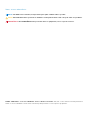 2
2
-
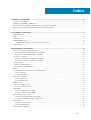 3
3
-
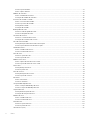 4
4
-
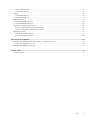 5
5
-
 6
6
-
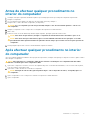 7
7
-
 8
8
-
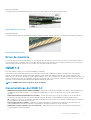 9
9
-
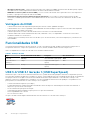 10
10
-
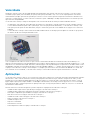 11
11
-
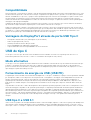 12
12
-
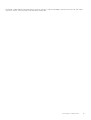 13
13
-
 14
14
-
 15
15
-
 16
16
-
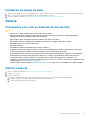 17
17
-
 18
18
-
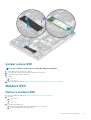 19
19
-
 20
20
-
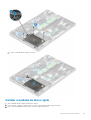 21
21
-
 22
22
-
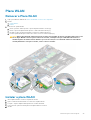 23
23
-
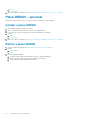 24
24
-
 25
25
-
 26
26
-
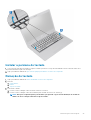 27
27
-
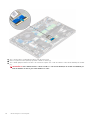 28
28
-
 29
29
-
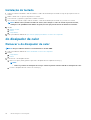 30
30
-
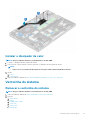 31
31
-
 32
32
-
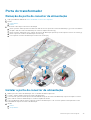 33
33
-
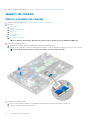 34
34
-
 35
35
-
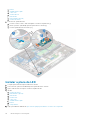 36
36
-
 37
37
-
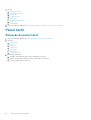 38
38
-
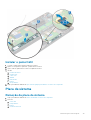 39
39
-
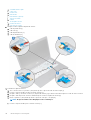 40
40
-
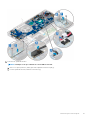 41
41
-
 42
42
-
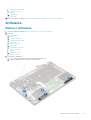 43
43
-
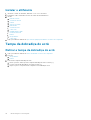 44
44
-
 45
45
-
 46
46
-
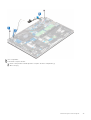 47
47
-
 48
48
-
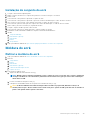 49
49
-
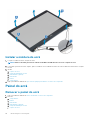 50
50
-
 51
51
-
 52
52
-
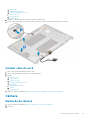 53
53
-
 54
54
-
 55
55
-
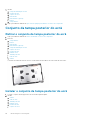 56
56
-
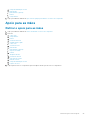 57
57
-
 58
58
-
 59
59
-
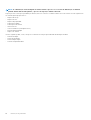 60
60
-
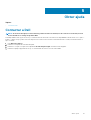 61
61
em outras línguas
- español: Dell Latitude 5491 Manual de usuario
Artigos relacionados
-
Dell Precision 7510 Manual do proprietário
-
Dell Latitude E7470 Manual do proprietário
-
Dell Latitude E7470 Manual do proprietário
-
Dell Latitude E5470 Manual do proprietário
-
Dell Vostro 14 5468 Manual do proprietário
-
Dell Precision 7510 Manual do proprietário
-
Dell Latitude 5490 Manual do proprietário
-
Dell Latitude 5590 Manual do proprietário
-
Dell Latitude 5495 Manual do proprietário
-
Dell Precision 3630 Tower Guia de usuario